نویسنده:
Peter Berry
تاریخ ایجاد:
11 جولای 2021
تاریخ به روزرسانی:
1 جولای 2024
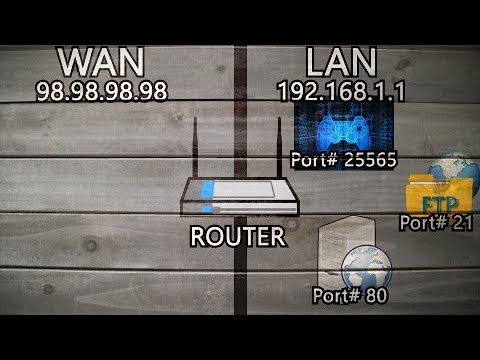
محتوا
در این مقاله ، wikiHow به شما می آموزد که چگونه یک درگاه خاص در روتر خود باز کنید تا برنامه ها بتوانند به شبکه دسترسی پیدا کنند. باز کردن درگاه ها در روتر به بازی ها ، سرورها ، BitTorrent و سایر برنامه ها اجازه می دهد بدون اینکه بتوانند به طور معمول به این درگاه ها متصل شوند ، از لایه امنیتی روتر عبور کنند. با باز کردن پورت ، شبکه در برابر حمله آسیب پذیرتر خواهد شد.
مراحل
آدرس IP روتر را پیدا کنید. برای دسترسی به صفحه پیکربندی ، باید آدرس IP روتر خود را بدانید:
- پنجره ها - باز کن شروع کنید (شروع) ، روی نماد چرخ کلیک کنید تنظیمات (تنظیمات) ، کلیک کنید شبکه و اینترنت (شبکه و اینترنت)> خواص شبکه خود را مشاهده کنید (مشخصات شبکه را نمایش دهید) و در قسمت "Default gateway" به آدرس نگاه کنید.
- مک - باز کن منوی سیب (منوی سیب)> تنظیمات سیستم (سفارشی سازی سیستم)> شبکه (شبکه)> پیشرفته (پیشرفته)> برگه TCP / IP، شماره سمت راست "Router:" را پیدا کنید.
- لینوکس - ترمینال را باز کرده و تایپ کنید مسیر.
- آدرس IP روتر معمولاً است 192.168.0.1, 192.168.1.1 و 192.168.2.1، یا 10.0.0.1 برای روتر اپل.

به صفحه تنظیمات روتر خود مراجعه کنید. یک مرورگر وب را باز کنید و آدرس IP را در نوار آدرس وارد کنید.
نام کاربری و رمز عبور خود را وارد کنید. اگر تنظیمات امنیتی روتر خود را پیکربندی کرده اید ، روی نام کاربری و گذرواژه انتخابی خود کلیک کنید. اگر پیکربندی نشده باشد ، اطلاعات پیش فرض را به صورت زیر وارد کنید:
- روترهای Linksys - تایپ کنید مدیر در هر دو قسمت نام کاربری و رمز عبور.
- روتر Netgear - تایپ کنید مدیر در قسمت نام کاربری و کلمه عبور در قسمت رمز عبور وارد شوید.
- برای تأیید نام کاربری و رمزعبور پیش فرض ، دفترچه راهنمای ارائه شده با روتر خود را بررسی کنید.
- اگر اطلاعات ورود به سیستم خود را فراموش کنید ، باید تنظیمات اصلی روتر را بازیابی کنید.

قسمت Port Forwarding را پیدا کنید. هر روتر رابط متفاوتی خواهد داشت. نام منویی که شامل تنظیم Port Forwarding است معمولاً: "Port Forwarding" ، "Applications" ، "Gaming" ، "Virtual Servers" ، "Firewall" (فایروال) و "راه اندازی محافظت شده". اگر گزینه های بالا را مشاهده نمی کنید ، به "تنظیمات پیشرفته" بروید و به دنبال زیر منوی Port Forwarding بگردید.
لیستی از آماده سازی پیکربندی را پیدا کنید. بسیاری از روترها دارای منوهای کشویی هستند که شامل گزینه های از پیش تنظیم برای برخی از برنامه های رایج است. اگر لازم است پورت یکی از برنامه ها را باز کنید ، برنامه را از لیست انتخاب کنید.
دسته های سفارشی ایجاد کنید. اگر برنامه ای که می خواهید اضافه کنید در لیست نیست ، باید یک لیست حمل و نقل پورت سفارشی ایجاد کنید. عملکرد هر روتر کمی متفاوت است ، اگرچه هر دستگاه به اطلاعات زیر احتیاج دارد:
- نام (نام) یا شرح (توضیحات) - نام سرویس را وارد کنید (به عنوان مثال "Minecraft").
- تایپ کنید (نوع) یا نوع خدمات (نوع سرویس) - TCP یا UDP یا هر دو می توانند انتخاب شوند. اگر نمی دانید کدام سبک را انتخاب کنید ، کلیک کنید هر دو (هر دو) یا TCP / UDP.
- ورودی (ورودی) یا شروع کنید (راه اندازی) - شماره پورت اول را اینجا وارد کنید. شما باید در مورد درگاهی که می خواهید انتخاب کنید تحقیق کنید تا مطمئن شوید که هنوز هیچ برنامه دیگری از آن درگاه استفاده نمی کند.
- خصوصی (جدا) یا پایان (پایان) - شماره پورت 2 را اینجا وارد کنید. اگر می خواهید فقط یک پورت را باز کنید ، همان شماره قسمت بالا را وارد کنید. اگر می خواهید چندین پورت (مثلاً 5 پورت) باز کنید ، در قسمت Start 3784 و در قسمت End 3788 وارد کنید.
آدرس IP خصوصی رایانه خود را وارد کنید. آدرس را در قسمت "IP خصوصی" یا "Device IP" وارد کنید. می توانید آدرس IP خصوصی رایانه شخصی یا Mac خود را پیدا کنید.
تنظیمات را ذخیره کن. کلیک صرفه جویی (ذخیره) یا درخواست دادن (درخواست دادن). اگر از شما خواسته شد ، باید روتر را مجدداً در محل اعمال تغییرات راه اندازی کنید.
- شاید لازم باشد کادر "Enabled" یا "On" را در کنار ردیف درگاه های ارسال شده علامت بزنید.
مشاوره
- هر بار که روتر روشن یا خاموش می شود ، ممکن است آدرس IP دیگری به رایانه شما اختصاص داده شود. اگر این اتفاق افتاد ، به روتر سرپرست یا "وب سایت" درایور مراجعه کنید و اطلاعات را در بخش انتقال پورت تغییر دهید.
- حتما شماره پورت صحیح را وارد کنید. فقط ورود به یک پورت اشتباه باعث می شود برنامه به درستی کار نکند ، بنابراین دوباره آن را بررسی کنید.
- بعضی از روترها (به عنوان مثال D-Link) دارای عملکرد "پورت سوئیچ" هستند که به شما امکان می دهد برخی بازی ها را بدون تغییر آدرس IP اجرا کنید. این عملکرد با نظارت بر اتصال خروجی بازی و تنظیم خودکار انتقال پورت با توجه به آدرس IP بازی کار می کند. این عملکرد معمولاً باید به صورت دستی در وب سایت روتر (واقع در IP gateway) فعال شود.
- اگر مشکلی دارید فایروال نصب شده روی رایانه خود را غیرفعال کنید. Firewall Internet Security Norton و محصولات مشابه می توانند دلیل بروز این مشکل باشند ، می توانید به جای آن از Firewall Windows استفاده کنید.
هشدار
- اگر رمز عبور پیش فرض روتر پیدا شد ، رمز جدیدی تنظیم کنید. رمز ورود پیش فرض دارای حفره های امنیتی بسیاری است.
- همه پورتهای روتر را باز نکنید. با این کار نفوذ هکرها به کامپیوتر شما راحت تر خواهد بود.
- وقتی تنظیمات روتر را تنظیم می کنید ، همیشه از یک آنتی ویروس ، ضد جاسوس افزار ، نرم افزارهای تبلیغاتی و فایروال محافظ استفاده کنید.



